MindMaster设置激活窗口的快捷键的方法
时间:2024-05-13 14:33:40作者:极光下载站人气:17
有小伙伴喜欢使用MindMaster思维导图工具进行导图内容的创建设置,有小伙伴表示,在使用该导图内容的时候,会需要使用到一些快捷键进行快速的操作导图工具,其中有小伙伴想要知道激活窗口的快捷键,那么我们就可以进入到该软件的选项窗口中,找到快捷键即可查看,并且我们还可以将自己需要的快捷键进行更改成习惯使用的快捷键即可,下方是关于入使用MindMaster设置激活窗口的快捷键的具体操作方法,如果你需要的情况下可以看看方法教程,希望小编的方法教程对大家有所帮助。
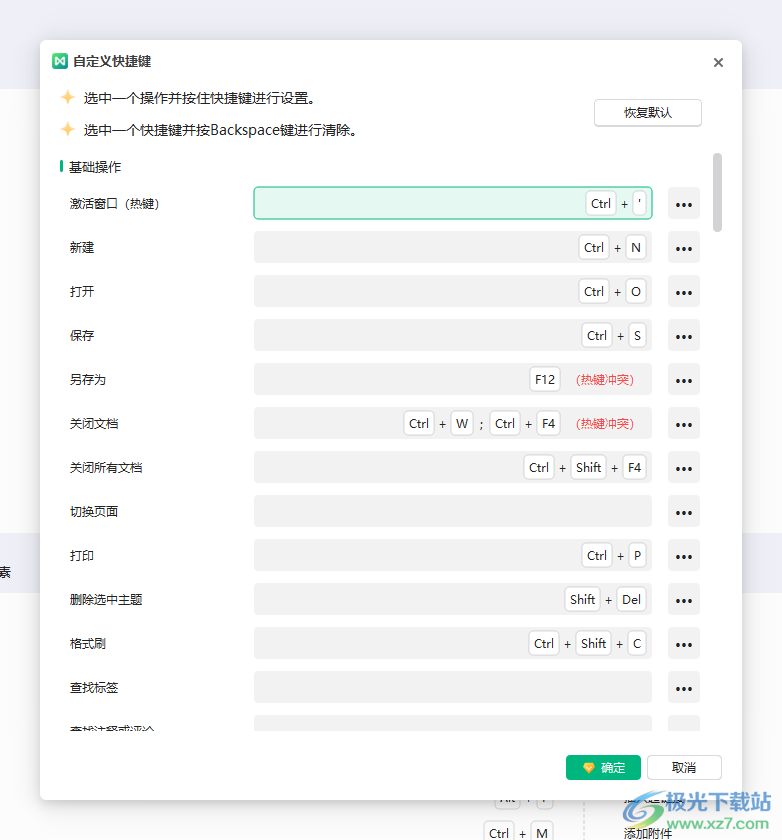
方法步骤
1.首先我们需要在电脑上将MindMaster进行双击,进入到页面之后,在页面的左下角位置点击【选项】进入。
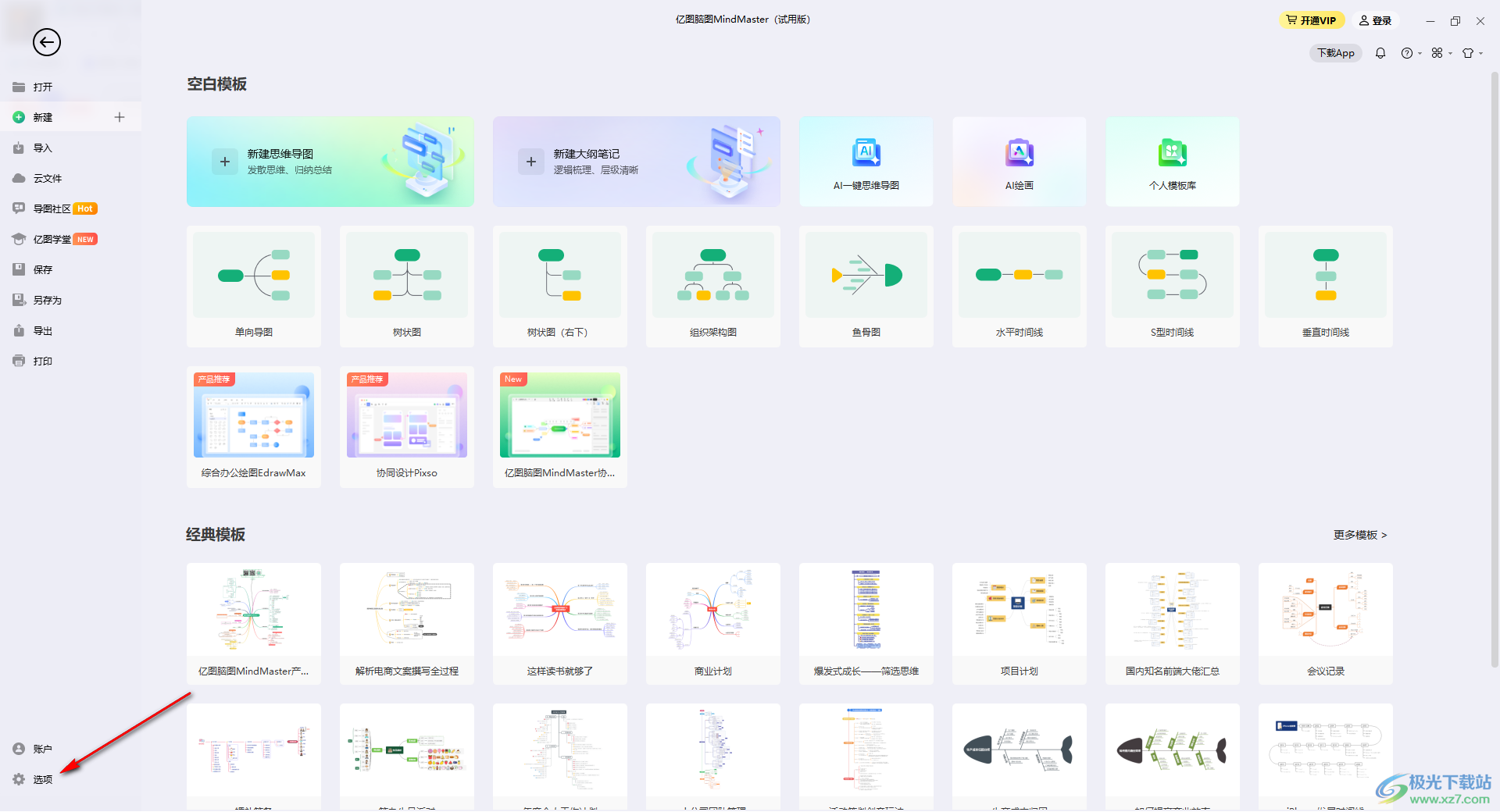
2.在打开的窗口中,我们需要在页面上将【快捷键】选项找到进行点击进入。
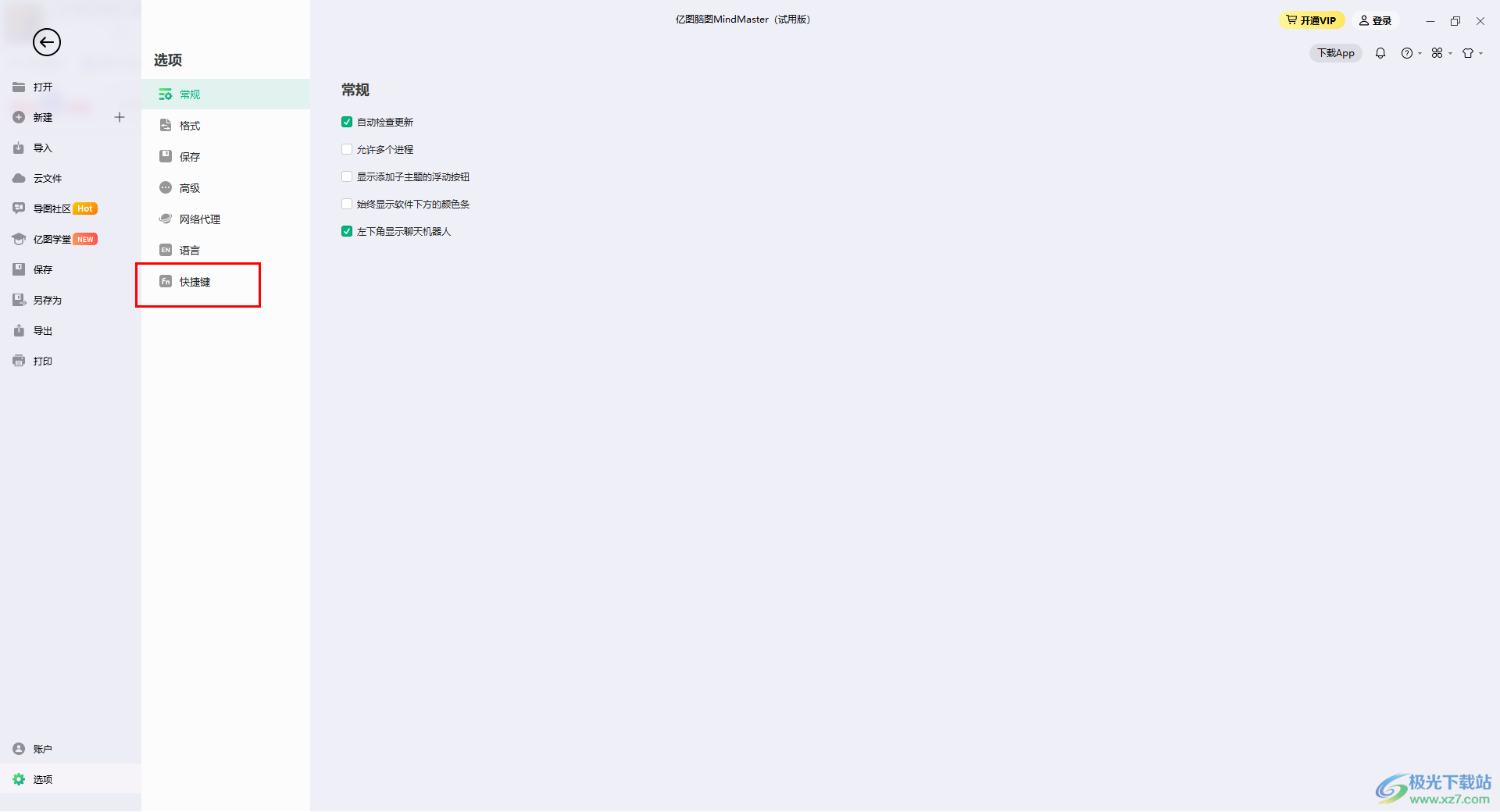
3.这时候,我们就可以在页面的右侧位置找到【激活窗口】的快捷键。
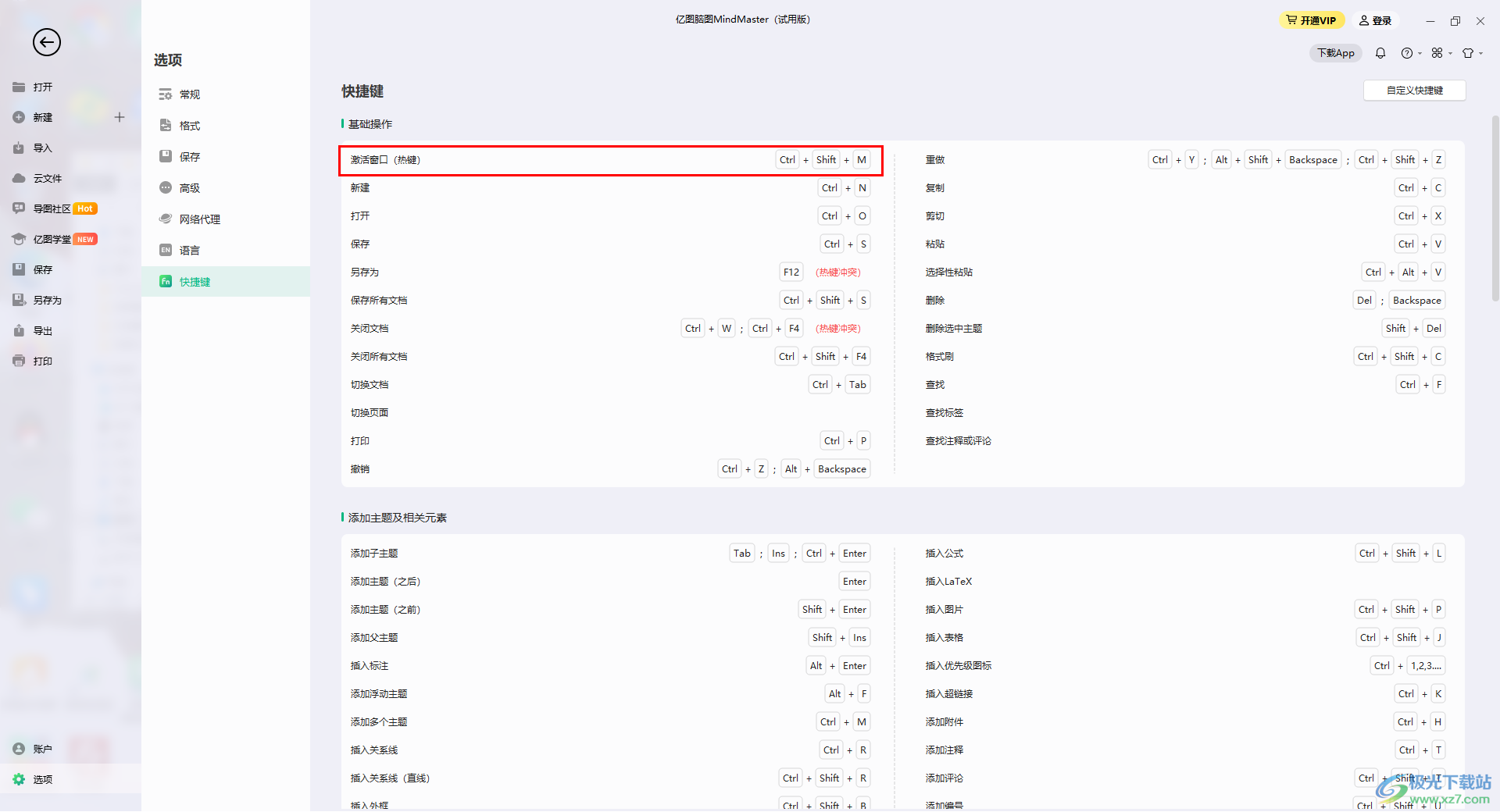
4.不能直接更改,需要将右侧的【自定义快捷键】选项进行点击一下进入到页面中。
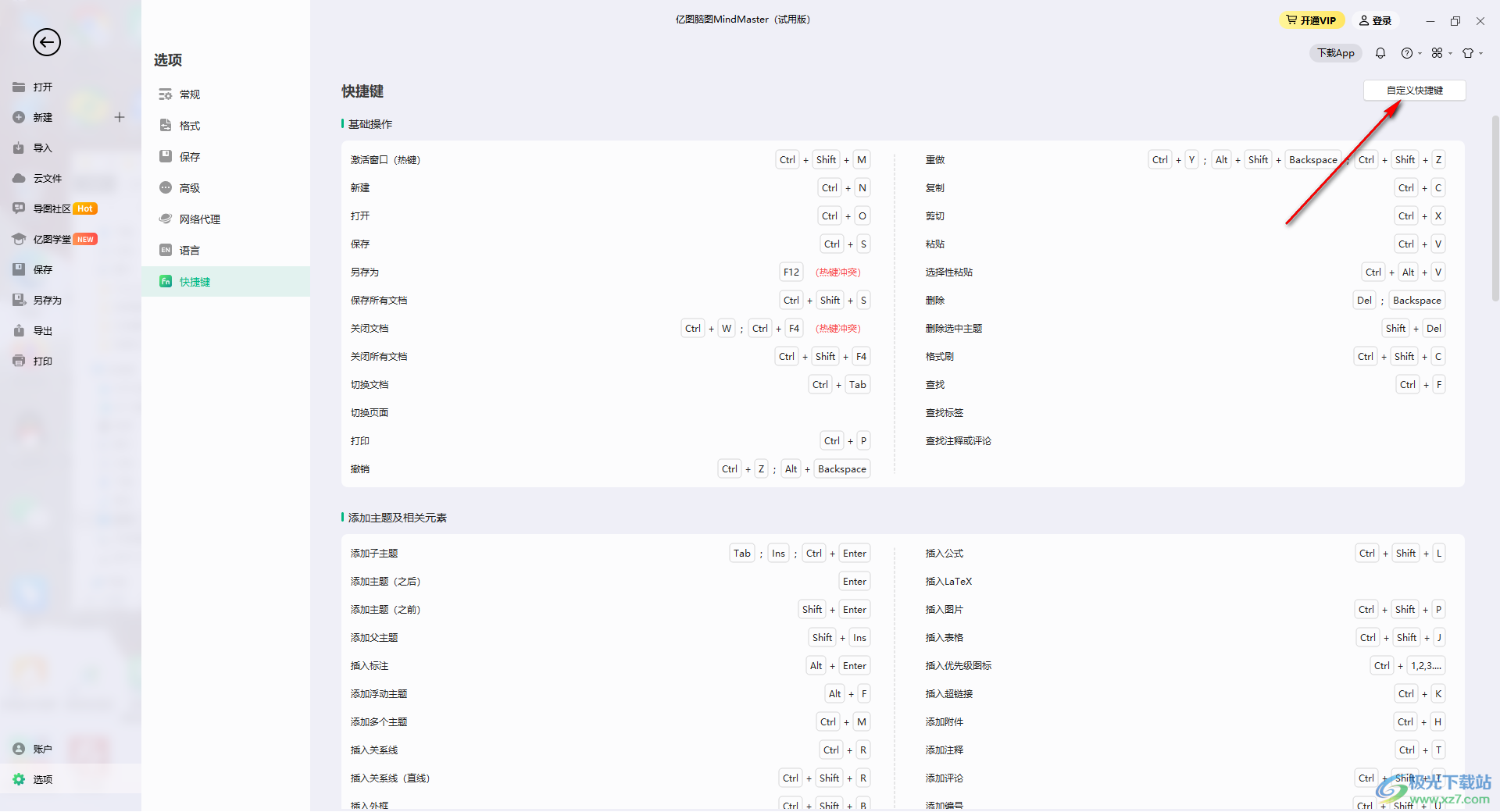
5.在页面上弹出的窗口上,我们直接选中【激活窗口】,之后按下键盘上自己需要设置的组合键就好了,更改好之后,可以点击底部的确定按钮即可保存。
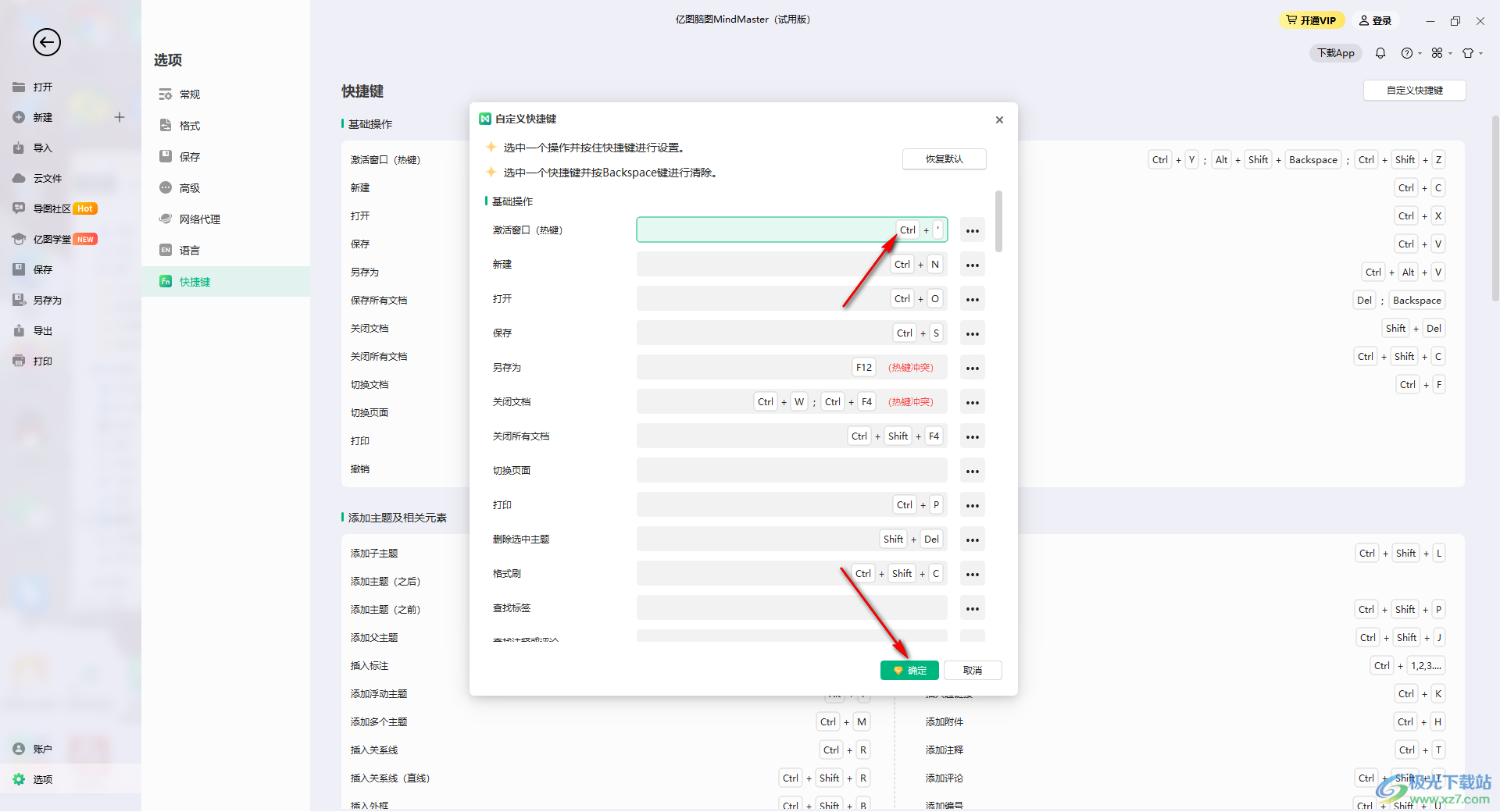
以上就是关于如何使用MindMaster设置激活窗口快捷键的具体操作方法,我们想要在该思维导图中使用到激活窗口的快捷键,那么你可以按照上述的教程进行查看和更改操作就好了,设置的方法是很简单的,感兴趣的话可以操作试试。

大小:139 MB版本:v10.7.1.212 环境:WinXP, Win7, Win10
- 进入下载
相关推荐
热门阅览
- 1百度网盘分享密码暴力破解方法,怎么破解百度网盘加密链接
- 2keyshot6破解安装步骤-keyshot6破解安装教程
- 3apktool手机版使用教程-apktool使用方法
- 4mac版steam怎么设置中文 steam mac版设置中文教程
- 5抖音推荐怎么设置页面?抖音推荐界面重新设置教程
- 6电脑怎么开启VT 如何开启VT的详细教程!
- 7掌上英雄联盟怎么注销账号?掌上英雄联盟怎么退出登录
- 8rar文件怎么打开?如何打开rar格式文件
- 9掌上wegame怎么查别人战绩?掌上wegame怎么看别人英雄联盟战绩
- 10qq邮箱格式怎么写?qq邮箱格式是什么样的以及注册英文邮箱的方法
- 11怎么安装会声会影x7?会声会影x7安装教程
- 12Word文档中轻松实现两行对齐?word文档两行文字怎么对齐?
网友评论